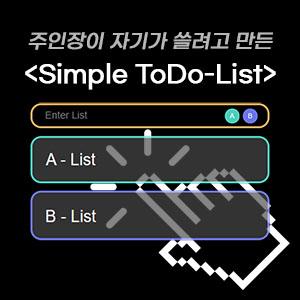▍_메인보드 잔류전원이 계속 들어온다면??
작년에 큰 마음을 먹고 데스크탑 PC 조립을 맞추었습니다. 그러나 여러가지 문제가 있었고 현재도 그 문제가 남아있는데 이는 다음 기회에 포스팅 하도록 하고 오늘은 포스팅 제목에 있듯 메인보드 잔류전원 차단한는 방법에 대해서 알아보도록 하겠습니다.
사진에 있는 것처럼 제 데스크탑 안에는 튜닝 제품이 있습니다. 3R시스템 LED USB 우주인 튜닝 제품입니다. 간단하게 말해 위에 사진처럼 불이 들어오죠. 그런데 문제는 위에 상태가 컴퓨터 시스템 종료를 한 상태입니다.
이해를 돕기 위해서 해당 제품을 간단하게 설명해 드리면 위와같이 USB로 LED 전원이 들어오는 방식입니다. 다른 외부전원을 사용하지 않고 메인보드의 전기를 이용하여 불이들어 오는 것을 확인할 수가 있는 것이죠!
위에 사진은 조금 더 깔끔하게 막은 상태입니다. 하얀색 부분은 자바라 부분으로 힘이 상당히 있는 편이며 원하는 각도로 3RSYS 우주인 LED 튜닝 제품 위치를 설정할 수가 있습니다.
그리고 위에 헤드 부분을 내려주면 불이 꺼지고 헤드 부분을 올리면 불이 켜지는 방식으로 ON/OFF 버튼도 있는 나름 귀여운 제품입니다. 아무튼 이 제품이 시스템 종료를 하고도 계속 불이 들어오고 있다는 것이 문제인 것이죠!
위에 문제를 해결하기 위해서는 메인보드 파워 설정을 바꿔 주어야 합니다. 필자의 컴퓨터는 GIGABYTE 메인보드를 사용중이고 여기서 POWER(파워) 메뉴로 들어가주면 ERP 라는 것이 보입니다.
그리고 바로 이 ErP 부분이 Disabled 되어 있는데 이것을 Enabled로 바꿔주는 것이죠. 그렇다면 여기서 ERP 라는 것은 무엇일까요?
▍_메인보드 POWER 'ErP'란 무엇인가?
여기서 ErP는 에너지 관련 제품 (Energy-related Products)를 의미하며 EU환경 보호법률에서 지정한 규격 중 하나입니다. 현재 전자제품이 대량 사용과 보급되면서 에너지 효율제고 및 환경의 지속가능한 발전이 이슈과 되고 있는데 쉽게 말해 절전효율을 제공하는 기능입니다.
Disabled에서 Enabled로 'Erp'를 바꿔준다는 것은 절전기능을 활성화 한다는 뜻이죠. 이렇게 활성화를 시켜 주었으면 위에 사진과 같이 Enabled로 바뀐 것을 확인하실 수가 있습니다.
다음으로 메인보드를 나갈 때는 변경된 사항을 꼭 저장을 해야죠. Save & Exit Setup 버튼을 눌러주도록 합니다.
한 번 더 SAVE를 해줄것 이냐고 묻는데 당연히 YES를 눌러 주고 활성화 시킵니다. 참고로 이 ErP 기능을 활성화 시킨 경우 메인보드에 잔류전원이 차단되기 때문에 몇가지 기능을 사용할 수가 없습니다. 대표적으로 키보드, 마우스를 통해 컴퓨터 전원을 켜는 일이나 컴퓨터 전원에 알람설정을 하는 일 등입니다. 보통은 컴퓨터 알람같은 기능은 거의 사용할 일이 없겠죠 ~
아무튼 이렇게 해서 메인보드 잔류전원을 차단시키는 기가바이트 ErP 기능 활성화에 대해서 알아보았습니다. 다행히 위 3R 우주인 LED 튜닝제품에 불이 안들어 오는 것을 확인할 수가 있습니다. 추가로 궁금한 사항 있으시면 댓글 남겨주시고 포스팅이 도움 되셨으면 공감 버튼 부탁드리겠습니다. 좋은 하루 되십쇼!